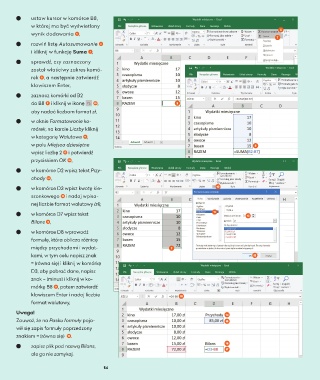Page 16 - informatyka 5
P. 16
ustaw kursor w komórce B8,
w której ma być wyświetlony
6
wynik dodawania 5 ,
7
rozwiń listę Autosumowanie 6
i kliknij w funkcję Suma 7 ,
sprawdź, czy zaznaczony
został właściwy zakres komó-
rek 8 , a następnie zatwierdź
klawiszem Enter,
zaznacz komórki od B2
do B8 9 i kliknij w ikonę 10 , 5
aby nadać liczbom format zł,
w oknie Formatowanie ko-
mórek, na karcie Liczby kliknij
w kategorię Walutowe 11 ,
w polu Miejsca dziesiętne 8
wpisz liczbę 2 12 i potwierdź
przyciskiem OK 13 ,
w komórce D2 wpisz tekst Przy-
chody 14 ,
w komórce D3 wpisz kwotę kie- 10
szonkowego 15 i nadaj wpisa-
nej liczbie format walutowy (zł),
w komórce D7 wpisz tekst 11 12
Bilans 16 ,
w komórce D8 wprowadź
formułę, która oblicza różnicę
między przychodami i wydat- 9
kami, w tym celu napisz znak 13
= (równa się) i kliknij w komórkę
D3, aby pobrać dane, napisz
znak – (minus) i kliknij w ko-
mórkę B8 17 , potem zatwierdź
klawiszem Enter i nadaj liczbie 18
format walutowy,
Uwaga!
14
Zauważ, że na Pasku formuły poja- 15
wił się zapis formuły poprzedzony
znakiem = (równa się) 18 .
16
zapisz plik pod nazwą Bilans,
17
ale go nie zamykaj.
14